優先 (環境設定)
環境設定は、あなたのアプリがセッションごとに記憶するユーザ定義の設定です。ユーザは、アプリの外観と動作をカスタマイズするために環境設定を調整します。たとえば、Finder には、デスクトップとサイドバーの外観のカスタマイズ、ファイル拡張子の表示、ゴミ箱を空にするときの警告の無効化などの環境設定が含まれています。
便利な環境設定の限られたセットを提供します。 あなたのアプリのあらゆる側面を構成するための環境設定を含めることは避けてください。代わりに、決定的になり、人々が実際に変更したいと思う機能と外観の属性に焦点を合わせてください。
アプリ固有の環境設定を提供して下さい。 ユーザは、サイドバーアイコンのサイズ、スクロール動作、自動保存動作など、特定の設定をグローバルに管理することを期待しています。このような設定は、システム環境設定ですでに構成可能です。一貫性を確保し、混乱を避けるために、あなたのアプリには、システム内の他のすべてのアプリとは異なる動作をさせる環境設定を含めないでください。
めったに変更しない環境設定を予約します。 あなたのアプリを開くたび、または特定のタスクを実行するたびに変更したい設定がある場合は、ユーザが開いてスクリーン上に表示したままにしてすばやくアクセスできるフローティングパネルでそれらの設定を公開することを検討してください。
あなたのアプリの環境設定にアクセスするために、ツールバー項目ではなくメニュー項目を提供して下さい。 ツールバーは、頻繁に使用される項目のみを対象としています。ユーザは、[アプリ] メニューでアプリレベルの設定を、[ファイル] メニューでドキュメントレベルの設定を見つけることを期待しています。アプリレベルの設定にはまた、標準の コマンド+コンマ (,) キーボードショートカットを使用してアクセスすることもできます。関連するガイダンスについては、ツールバー と メニューバーのメニュー を参照してください。
開発者向けガイダンスについては、設定と設定プログラミングガイド (Preferences and Settings Programming Guide) および CoreFoundation の環境設定プログラミングトピック (Preferences Programming Topics for Core Foundation) を参照してください。
環境設定ウィンドウ
環境設定ウィンドウは、アプリの環境設定を調整するために使用されるモードレスダイアログです。通常、環境設定ウィンドウには、ツールバーの下のビューに表示される、関連する設定のグループ間を切り替えるためのボタンを含むツールバーが含まれています。これらのグループ化は、環境設定ペイン と呼ばれます。
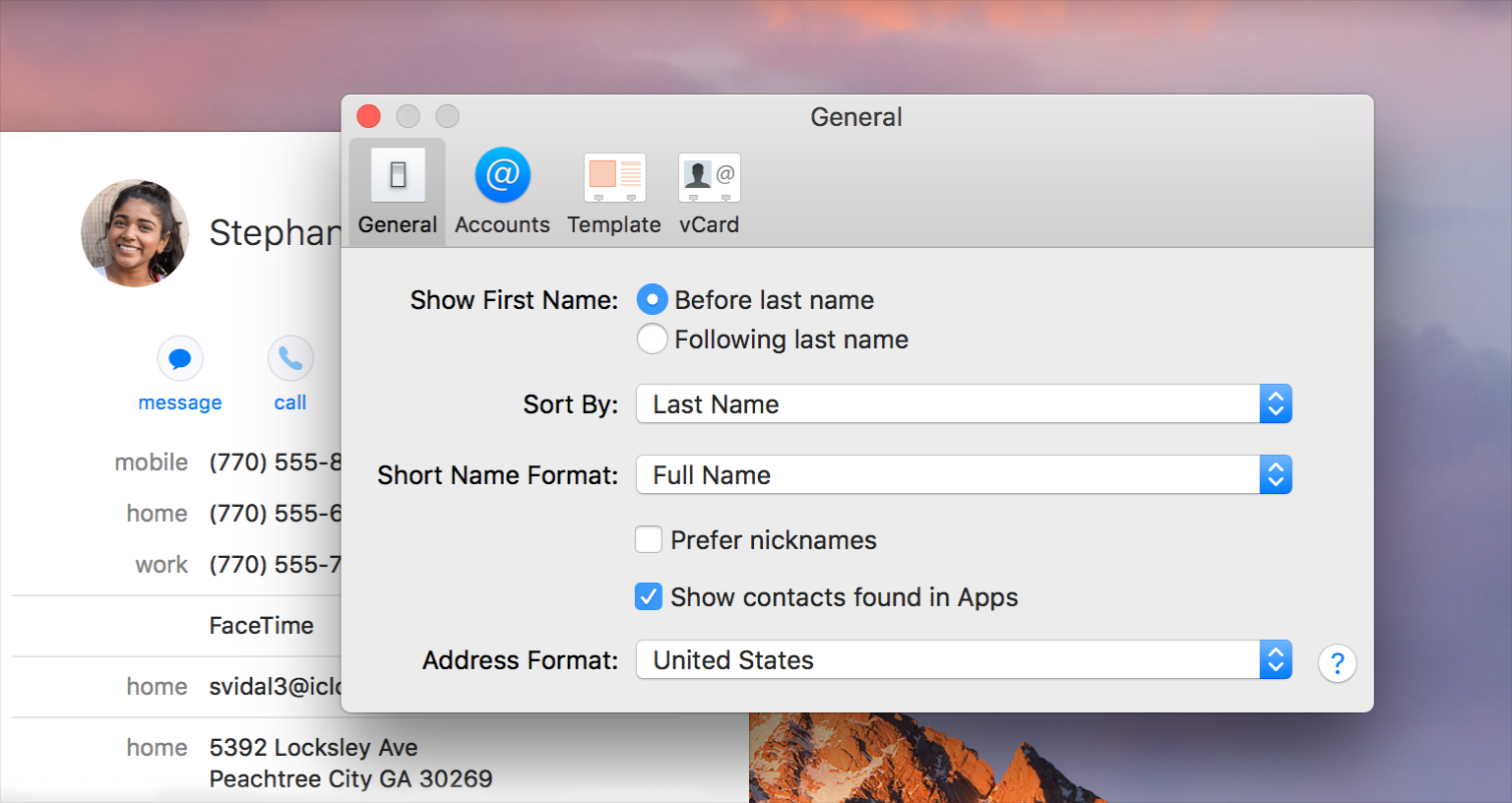
環境設定の変更をすぐに適用します。 ユーザは、環境設定の変更がなされるとすぐに有効になることを期待しています。
[最小化] ボタンと [ズーム] ボタンを無効にして下さい。 環境設定ウィンドウは、アプリの動作をときどき調整するためのものであるため、ウィンドウのサイズを変更したり、長時間開いたままにする必要はありません。
ツールバーが常に表示され、カスタマイズできないことを確認してください。 環境設定ウィンドウのツールバーを使用すると、常に使用できるはずの設定のさまざまなグループ間をナビゲートできます。
アクティブなツールバーボタンを示します。 現在表示されている環境設定ペインのツールバーボタンに、選択した外観を適用します。
現在表示されている環境設定ペインを反映するようにウィンドウのタイトルを更新して下さい。 たとえば、環境設定ウィンドウに [General(全般)] 環境設定ペインがある場合、そのペインがアクティブなときは、ウィンドウのタイトルを [全般] にする必要があります。ウィンドウに複数の環境設定ペインがない場合、そのタイトルは[アプリ名の環境設定] にする必要があります。
最後に表示した環境設定ペインを復元します。 ユーザが環境設定ペインを切り替えた場合、アプリはこの変更を記憶し、次にユーザが環境設定ウィンドウを開いたときにすぐに同じペインを表示する必要があります。
